macbook强制关闭程序的方法
搭载了Mac Os系统的Macbook笔记本,如果电脑中运行多个后台程序,电脑就会像windows系统一样卡死。当我们卡在windows系统的时候,可以使用任务管理器强制结束进程,Macbook也包含了强制结束进程的功能,但是对于刚使用过Mac系统的用户来说,就是不知道怎么操作。今天,边肖为大家带来了几种强制关闭后台程序的方法。需要快速尝试的用户。

操作方法
1.方法1:我觉得最好的方法就是按快捷键:Command Option Esc打开“强制退出应用”的窗口,然后选择需要退出的程序,然后点击右下方的“强制退出”。

2.方法2:如果确定自己在当前程序中,可以按下Command Option Shift Esc 2 ~ 3秒,会强制关闭当前程序。
3.方法:将鼠标移动到屏幕顶部,任务栏将出现。按任务栏左侧的苹果图标,然后选择菜单项“强制退出.”下面。
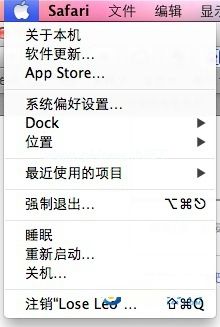
4.方法4:使用活动监视器退出程序。将鼠标移动到屏幕右上角,按下放大镜图标(聚光灯功能),然后进入活动监视器启动。然后选择要关闭的程序,并单击左上角的红色按钮(退出该过程)。

5.这应该是重启电脑前的最后手段。在终端输入以下命令:kill all[程序名]。例如,要强制退出Safari,只需输入killall Safari并按enter,这样所有与Safari相关的进程都会退出。
注意事项
很多情况下,如果强行退出程序,之前的内容可能就没了,需要注意。
通过以上方法,我们可以关闭MAC系统下那些没有响应的窗口进程。请继续关注多MAC操作教程!
版权声明:macbook强制关闭程序的方法是由宝哥软件园云端程序自动收集整理而来。如果本文侵犯了你的权益,请联系本站底部QQ或者邮箱删除。

















